插入电脑的u盘显示文件或目录损坏且无法读取怎么办 电脑U盘文件损坏解决方法
更新时间:2025-02-10 13:37:28作者:jiang
插入电脑的U盘显示文件或目录损坏且无法读取时,很可能是由于U盘本身出现了问题或者在使用过程中遭遇了一些意外情况所致,针对这种情况,我们可以尝试使用一些方法来修复损坏的文件,以便重新访问和读取U盘中的数据。接下来将介绍一些常见的解决方法,希望能帮助您解决U盘文件损坏的问题。
解决方法:
1、右键点击电脑桌面的“开始”按钮。
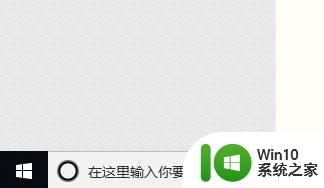
2、在弹出的列表中找到“运行”,点击打开。
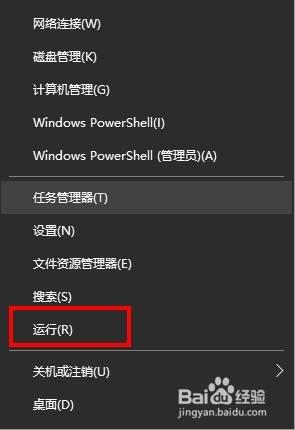
3、在运行窗口中输入“CMD”,点击确定。
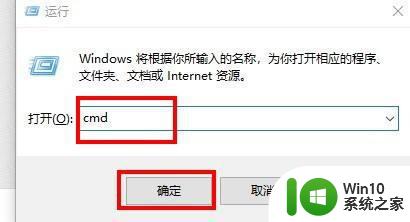
4、在命令符窗口中输入“chkdsk g: /f”,g这个是指的你的U盘的盘符。

5、会出现下面的这个窗口了,检查开始了,检查结束后,U盘就可以使用了。
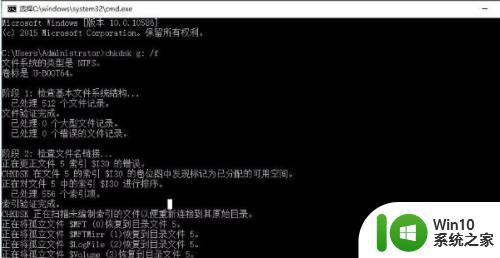
以上就是插入电脑的u盘显示文件或目录损坏且无法读取怎么办的全部内容,有遇到这种情况的用户可以按照小编的方法来进行解决,希望能够帮助到大家。
插入电脑的u盘显示文件或目录损坏且无法读取怎么办 电脑U盘文件损坏解决方法相关教程
- u盘文件或目录损坏且无法读取怎么办 u盘插入电脑出现文件或目录损坏解决方法
- u盘提示文件或目录损坏且无法读取如何解决 U盘文件或目录损坏无法读取的原因
- 0x80070570文件或目录损坏且无法读取u盘怎么办 0x80070570文件或目录损坏无法读取u盘怎么修复
- 如何解决打开U盘提示文件或目录损坏且无法读取的问题 U盘文件或目录损坏怎么办
- u盘显示文件或目录损坏且无法读取怎么办 U盘文件损坏怎么修复
- u盘文件或目录损坏且无法读取的解决方法 u盘文件损坏怎么办
- U盘出现文件或目录损坏且无法读取提示的解决办法 U盘文件损坏怎么办
- 文件或目录损坏且无法读取怎么恢复数据 文件或目录损坏且无法读取的解决方案及步骤
- 电脑中复制文件提示0x80070570文件或目录损坏且无法读取如何修复 电脑文件损坏无法读取怎么办
- u盘文件目录损坏无法读取怎么修复 文件或目录损坏无法读取的解决方法
- 优盘显示文件或目录损坏且无法读取如何处理 优盘文件损坏无法读取怎么办
- 优盘插在电脑上显示文件或目录损坏怎么解决 优盘插在电脑上显示文件损坏怎么修复
- U盘装机提示Error 15:File Not Found怎么解决 U盘装机Error 15怎么解决
- 无线网络手机能连上电脑连不上怎么办 无线网络手机连接电脑失败怎么解决
- 酷我音乐电脑版怎么取消边听歌变缓存 酷我音乐电脑版取消边听歌功能步骤
- 设置电脑ip提示出现了一个意外怎么解决 电脑IP设置出现意外怎么办
电脑教程推荐
- 1 w8系统运行程序提示msg:xxxx.exe–无法找到入口的解决方法 w8系统无法找到入口程序解决方法
- 2 雷电模拟器游戏中心打不开一直加载中怎么解决 雷电模拟器游戏中心无法打开怎么办
- 3 如何使用disk genius调整分区大小c盘 Disk Genius如何调整C盘分区大小
- 4 清除xp系统操作记录保护隐私安全的方法 如何清除Windows XP系统中的操作记录以保护隐私安全
- 5 u盘需要提供管理员权限才能复制到文件夹怎么办 u盘复制文件夹需要管理员权限
- 6 华硕P8H61-M PLUS主板bios设置u盘启动的步骤图解 华硕P8H61-M PLUS主板bios设置u盘启动方法步骤图解
- 7 无法打开这个应用请与你的系统管理员联系怎么办 应用打不开怎么处理
- 8 华擎主板设置bios的方法 华擎主板bios设置教程
- 9 笔记本无法正常启动您的电脑oxc0000001修复方法 笔记本电脑启动错误oxc0000001解决方法
- 10 U盘盘符不显示时打开U盘的技巧 U盘插入电脑后没反应怎么办
win10系统推荐
- 1 戴尔笔记本ghost win10 sp1 64位正式安装版v2023.04
- 2 中关村ghost win10 64位标准旗舰版下载v2023.04
- 3 索尼笔记本ghost win10 32位优化安装版v2023.04
- 4 系统之家ghost win10 32位中文旗舰版下载v2023.04
- 5 雨林木风ghost win10 64位简化游戏版v2023.04
- 6 电脑公司ghost win10 64位安全免激活版v2023.04
- 7 系统之家ghost win10 32位经典装机版下载v2023.04
- 8 宏碁笔记本ghost win10 64位官方免激活版v2023.04
- 9 雨林木风ghost win10 64位镜像快速版v2023.04
- 10 深度技术ghost win10 64位旗舰免激活版v2023.03